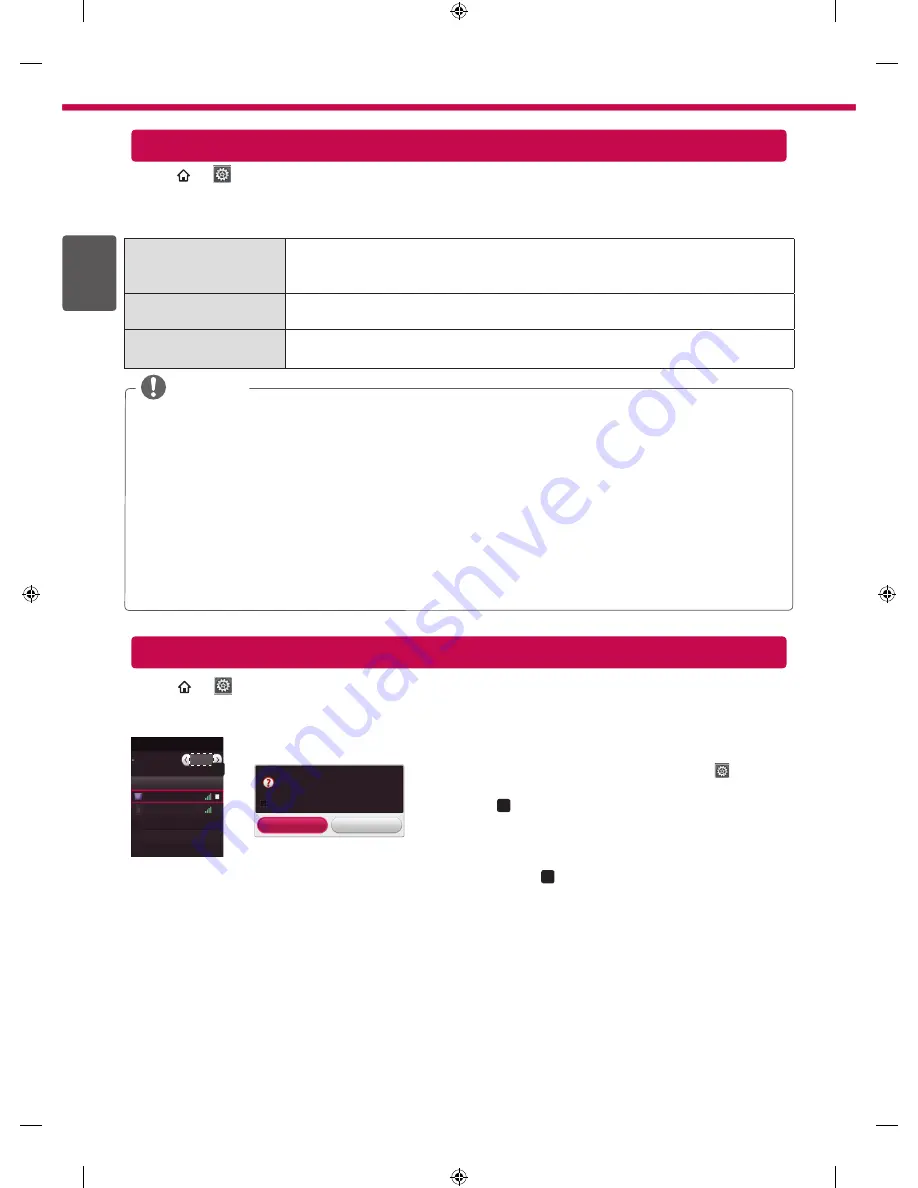
DE
U
DEUTSCH
6
SMART
REC
→ Einstellungen →
SUPPORT
→
Software-Aktualisierung
Mit der Funktion Software-Aktualisierung wird die Software überprüft und gegebenenfalls auf die neueste Version
aktualisiert. Wenn keine Aktualisierung vorgenommen wird, können bestimmte Funktionen u.U. nicht genutzt wer-
den. Es kann auch manuell nach verfügbaren Aktualisierungen gesucht werden.
Software-Aktualisie-
rung
Auf
Ein
schalten.
Wenn eine Aktualisierung verfügbar ist, werden Sie zum Ausführen der Aktualisierung
aufgefordert.
Modus für automati-
sche Aktualisierung
Wenn eine Aktualisierung verfügbar ist, startet diese automatisch ohne Aufforderung.
Versionsaktualisierung
prüfen
Es wird die letzte Versionsaktualisierung geprüft. Wenn eine Aktualisierung verfügbar
ist, kann der Downloadvorgang manuell durchgeführt werden.
HINWEIS
y
Beim Start der Aktualisierung öffnet sich für kurze Zeit ein Fenster zum Aktualisierungsfortschritt. Nach einer
bestimmten Zeit schließt sich das Fenster wieder.
y
Die neueste Version kann über das digitale Rundfunksignal oder über eine Internetverbindung
heruntergeladen werden.
y
Ein Programmwechsel während des Software-Downloads über ein digitales Rundfunksignal stört den
Downloadvorgang. Durch das Zurückkehren zum vorherigen Programm kann der Download fortgesetzt
werden.
y
Wenn keine Softwareaktualisierung vorgenommen wird, können bestimmte Funktionen u.U. nicht genutzt
werden.
y
[Folgendes gilt für Modelle aus Finnland, Schweden, Dänemark und Norwegen.]
Wenn die Software-Aktualisierung über ein Übertragungssignal läuft, werden Sie aufgefordert, mit der
Aktualisierung fortzufahren, egal ob der
Modus für automatische Aktualisierung
aktiviert ist oder nicht.
SMART
REC
→ Einstellungen →
NETZWERK
→ Wi
-Fi Direct
Die Funktion
Wi-Fi Direct
unterstützt drahtlose Verbindungstechnologien. Mit SmartShare
TM
können Sie Dateien oder Bildschir-
me von Geräten freigeben, die mit
Wi-Fi Direct
verbunden sind.
[TAAAA]
Möchten Sie eine Verbindung anfordern?
Ohne Nachfrage automatisch verbinden
Ja
Nein
Connection
Wi-Fi Direct
Gerätename
Verbindung
TAAAA
BBBB
Wi-Fi Direct
a
Ein
1 Wenn
Wi-Fi Direct
auf
Ein
gestellt ist, wird eine Liste mit
verfügbaren Geräten angezeigt.
»
Um
Wi-Fi Direct
zu nutzen, wechseln Sie zu
Einstellungen
→
NETZWERK
, und stellen Sie
Wi-Fi
Direct
(
a
) auf
Ein
.
2 Wenn Sie aufgefordert werden, eine Verbindung anzufor-
dern, wählen Sie
Ja
.
Wi-Fi Direct
ist jetzt mit Ihrem Fernse-
her verbunden.
* Wenn Sie
Wi-Fi Direct
nicht verwenden, empfehlen wir,
Wi-Fi Direct
(
a
) auf Aus zu stellen, um die Interferenzen
zwischen den Wi-Fi-Geräten zu minimieren.Sie können nur Geräte verwenden, die
Wi-Fi Direct
unterstützen.
Aktualisieren der TV-Firmware
Wi-Fi Direct-Einstellungen
Содержание 27MS73S
Страница 11: ......
Страница 12: ...Please call LG Customer Service if you experience any problems ...
Страница 21: ......
Страница 22: ...Rufen Sie den LG Kundendienst an wenn Sie Probleme haben ...
Страница 31: ......
Страница 32: ...Veuillez appeler le service clientèle de LG en cas de problème ...
Страница 41: ......
Страница 42: ...Chiamare il servizio clienti LG se si verificano problemi ...
Страница 51: ......
Страница 52: ...Llame al centro de atención al cliente de LG si experimenta algún problema ...
Страница 61: ......
Страница 62: ...При возникновении любых проблем звоните в центр поддержки клиентов LG ...
















































